简单粗暴,用浏览器调试端口绕过Selenium/Playwright/Puppeteer检测_playwright绕过指纹检测
一、痛点直击:为什么你的爬虫总被识别?
在自动化测试和数据采集场景中,我们经常遇到这样的困境:
- 精心编写的脚本刚运行就被ban
- 网站弹出验证码要求真人验证
- IP地址被列入黑名单
- 关键数据加载被阻断
传统自动化工具的致命缺陷:通过webdriver启动的浏览器会暴露上百个自动化特征(如navigator.webdriver=true),网站只需几行JS检测代码就能轻松识别。
二、降维打击:调试端口穿透技术原理
2.1 实现原理图解
#mermaid-svg-vhm3weDRItNeEeXX {font-family:\"trebuchet ms\",verdana,arial,sans-serif;font-size:16px;fill:#333;}#mermaid-svg-vhm3weDRItNeEeXX .error-icon{fill:#552222;}#mermaid-svg-vhm3weDRItNeEeXX .error-text{fill:#552222;stroke:#552222;}#mermaid-svg-vhm3weDRItNeEeXX .edge-thickness-normal{stroke-width:2px;}#mermaid-svg-vhm3weDRItNeEeXX .edge-thickness-thick{stroke-width:3.5px;}#mermaid-svg-vhm3weDRItNeEeXX .edge-pattern-solid{stroke-dasharray:0;}#mermaid-svg-vhm3weDRItNeEeXX .edge-pattern-dashed{stroke-dasharray:3;}#mermaid-svg-vhm3weDRItNeEeXX .edge-pattern-dotted{stroke-dasharray:2;}#mermaid-svg-vhm3weDRItNeEeXX .marker{fill:#333333;stroke:#333333;}#mermaid-svg-vhm3weDRItNeEeXX .marker.cross{stroke:#333333;}#mermaid-svg-vhm3weDRItNeEeXX svg{font-family:\"trebuchet ms\",verdana,arial,sans-serif;font-size:16px;}#mermaid-svg-vhm3weDRItNeEeXX .label{font-family:\"trebuchet ms\",verdana,arial,sans-serif;color:#333;}#mermaid-svg-vhm3weDRItNeEeXX .cluster-label text{fill:#333;}#mermaid-svg-vhm3weDRItNeEeXX .cluster-label span{color:#333;}#mermaid-svg-vhm3weDRItNeEeXX .label text,#mermaid-svg-vhm3weDRItNeEeXX span{fill:#333;color:#333;}#mermaid-svg-vhm3weDRItNeEeXX .node rect,#mermaid-svg-vhm3weDRItNeEeXX .node circle,#mermaid-svg-vhm3weDRItNeEeXX .node ellipse,#mermaid-svg-vhm3weDRItNeEeXX .node polygon,#mermaid-svg-vhm3weDRItNeEeXX .node path{fill:#ECECFF;stroke:#9370DB;stroke-width:1px;}#mermaid-svg-vhm3weDRItNeEeXX .node .label{text-align:center;}#mermaid-svg-vhm3weDRItNeEeXX .node.clickable{cursor:pointer;}#mermaid-svg-vhm3weDRItNeEeXX .arrowheadPath{fill:#333333;}#mermaid-svg-vhm3weDRItNeEeXX .edgePath .path{stroke:#333333;stroke-width:2.0px;}#mermaid-svg-vhm3weDRItNeEeXX .flowchart-link{stroke:#333333;fill:none;}#mermaid-svg-vhm3weDRItNeEeXX .edgeLabel{background-color:#e8e8e8;text-align:center;}#mermaid-svg-vhm3weDRItNeEeXX .edgeLabel rect{opacity:0.5;background-color:#e8e8e8;fill:#e8e8e8;}#mermaid-svg-vhm3weDRItNeEeXX .cluster rect{fill:#ffffde;stroke:#aaaa33;stroke-width:1px;}#mermaid-svg-vhm3weDRItNeEeXX .cluster text{fill:#333;}#mermaid-svg-vhm3weDRItNeEeXX .cluster span{color:#333;}#mermaid-svg-vhm3weDRItNeEeXX div.mermaidTooltip{position:absolute;text-align:center;max-width:200px;padding:2px;font-family:\"trebuchet ms\",verdana,arial,sans-serif;font-size:12px;background:hsl(80, 100%, 96.2745098039%);border:1px solid #aaaa33;border-radius:2px;pointer-events:none;z-index:100;}#mermaid-svg-vhm3weDRItNeEeXX :root{--mermaid-font-family:\"trebuchet ms\",verdana,arial,sans-serif;}手动启动浏览器开启调试端口自动化工具通过CDP协议连接完全控制浏览器
2.2 技术优势
- 指纹隐匿:复用真实浏览器进程,消除webdriver特征
- 环境融合:携带真实浏览器配置(插件、缓存、UA)
- 登录态保持:直接使用已登录的浏览器实例
- 突破检测:绕过Puppeteer-extra等反检测方案的识别
三、手把手实战教学(以Chrome为例)
3.1 启动调试模式(三种姿势)
姿势一:命令行启动(推荐)
# Windows\"C:\\Program Files\\Google\\Chrome\\Application\\chrome.exe\" --remote-debugging-port=9222 --user-data-dir=\"C:\\ChromeProfile\"# MacOS/Applications/Google\\ Chrome.app/Contents/MacOS/Google\\ Chrome --remote-debugging-port=9222注:Chrome路径需要结合实际,换成实际Chrome安装目录路径。9222为调试端口号,可以根据需要进行修改。
姿势二:快捷方式启动
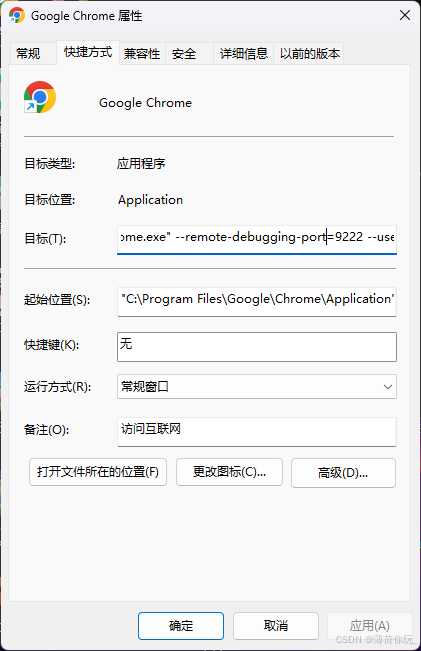
修改快捷方式,目标参数
姿势三:代码工具启动
import subprocesschrome_path = \"C:\\Program Files\\Google\\Chrome\\Application\\chrome.exe\"subprocess.Popen([ chrome_path, \'--remote-debugging-port=9222\', \'--user-data-dir=./profile1\', \'--start-maximized\'])可选配置:
- 无头模式(后台运行模式,不弹出浏览器窗口):可以在启动指令后面加入
--headless
3.2 主流工具连接指南
Selenium连接方案
from selenium import webdriverfrom selenium.webdriver.chrome.options import Optionsdef create_driver(port=9222): options = Options() options.add_experimental_option(\"debuggerAddress\", f\"127.0.0.1:{port}\") # 禁用自动化特征 options.add_argument(\"--disable-blink-features=AutomationControlled\") options.add_experimental_option(\"excludeSwitches\", [\"enable-automation\"]) return webdriver.Chrome(options=options)driver = create_driver()driver.get(\"https://bot.sannysoft.com\") # 指纹测试网站Playwright连接方案
from playwright.sync_api import sync_playwrightwith sync_playwright() as p: browser = p.chromium.connect_over_cdp(\"http://localhost:9222\") context = browser.contexts[0] # 注入反检测脚本 page = context.new_page() page.add_init_script(\"\"\" delete Object.getPrototypeOf(navigator).webdriver; window.navigator.chrome = { runtime: {} }; \"\"\") page.goto(\"https://toolshu.com/chrome-headless-test\") page.screenshot(path=\"result.png\")Pyppeteer连接方案
import asynciofrom pyppeteer import connectasync def stealth_operation(): # 获取WebSocket地址,具体url可以访问 http://localhost:9222/json/version 获取 ws_url = \'ws://127.0.0.1:9222/devtools/browser/xxxx\' browser = await connect({ \'browserWSEndpoint\': ws_url, \'ignoreHTTPSErrors\': True }) page = (await browser.pages())[0] await page.evaluateOnNewDocument(\'\'\' Object.defineProperty(navigator, \'webdriver\', { get: () => undefined }) \'\'\') await page.goto(\'https://toolshu.com/chrome-headless-test\')asyncio.get_event_loop().run_until_complete(stealth_operation())四、进阶对抗策略
4.1 指纹混淆矩阵
4.2 流量特征伪装
# 随机化鼠标轨迹from selenium.webdriver.common.action_chains import ActionChainsactions = ActionChains(driver)for _ in range(5): actions.move_by_offset( random.randint(-5, 5), random.randint(-5, 5), duration=random.uniform(0.1, 0.5) )actions.perform()# 设置随机网络延迟driver.execute_cdp_cmd(\'Network.emulateNetworkConditions\', { \'offline\': False, \'downloadThroughput\': random.randint(1e6, 5e6), \'uploadThroughput\': random.randint(5e5, 1e6), \'latency\': random.randint(50, 200)})五、避坑指南:常见问题解决方案
Q1:无法连接到调试端口
- 检查防火墙设置
- 确认浏览器启动参数正确
- 尝试更换端口号(如9223)
Q2:出现WebDriverException异常
- 确保浏览器和驱动版本匹配
- 更新到最新版自动化工具
- 添加
options.add_argument(\"--disable-dev-shm-usage\")
Q3:网站仍然检测到自动化
- 使用
undetected-chromedriver增强模块 - 启用浏览器代理中间件
- 结合Playwright的
stealth.min.js方案
六、法律与伦理边界
虽然技术无罪,但请牢记:
- 遵守网站的robots.txt协议
- 控制请求频率(建议>5秒/次)
- 不爬取个人隐私和敏感数据
- 商用前务必获得官方授权
技术是把双刃剑,请将所学用于正途!


